Dell Dimension E521 User Manual
Browse online or download User Manual for Computers Dell Dimension E521. Dell Dimension E521 Manual del usuario
- Page / 178
- Table of contents
- BOOKMARKS




- Manual del propietario 1
- Notas, avisos y precauciones 2
- Abreviaturas y siglas 2
- Contenido 3
- 4 Contenido 4
- 6 Contenido 6
- 8 Contenido 8
- Localización de información 12
- Vista frontal del ordenador 13
- Vista posterior del ordenador 15
- Configuración de la impresora 17
- Cable de impresora 18
- Conexión de una impresora 18
- Conexión a Internet 19
- Reproducción de CD y DVD 20
- Copia de CD y DVD 22
- Cómo copiar un CD o DVD 23
- Uso de CD y DVD en blanco 23
- Sugerencias útiles 24
- Conexión de dos monitores 26
- Conexión de un televisor 27
- Administración de energía 29
- antes de que se activara 30
- Para acceder a esta ventana: 31
- Ficha Opciones avanzadas 32
- Ficha Hibernación 32
- Configuraciones RAID 33
- Uso de Nvidia MediaShield 36
- Solución de problemas 37
- Problemas con las unidades 38
- 40 Solución de problemas 40
- Mensajes de error 41
- Problemas con el teclado 42
- El ordenador no se enciende 43
- El ordenador no responde 43
- Un programa no responde 43
- 44 Solución de problemas 44
- Problemas con la memoria 46
- Problemas con el ratón 46
- Problemas con la red 47
- Problemas con la alimentación 48
- Problemas con la impresora 49
- Problemas con el escáner 50
- 52 Solución de problemas 52
- La pantalla aparece en blanco 53
- 54 Solución de problemas 54
- Dell Diagnostics 59
- Controladores 61
- Windows XP 63
- Uso de Dell PC Restore 65
- Antes de comenzar 67
- Reinstalación de Windows XP 68
- Vista interior del ordenador 72
- Componentes de la placa base 73
- Instalación de la memoria 76
- Extracción de la memoria 77
- Tarjetas 78
- Extracción de una tarjeta PCI 83
- Tarjetas PCI Express 84
- Panel de la unidad 90
- Unidades 94
- Unidades de disco duro 96
- Unidad de disquete 102
- Lector de tarjetas multimedia 106
- Unidad de CD/DVD 110
- Sustitución de la batería 114
- Apéndice 117
- 118 Apéndice 118
- 120 Apéndice 120
- Información general 122
- 124 Apéndice 124
- Performance 125
- 126 Apéndice 126
- Power Management 126
- Maintenance 127
- POST Behavior 127
- Secuencia de inicio 128
- Limpieza del ordenador 132
- CD y DVD 133
- Clase B de la FCC 134
- 138 Apéndice 138
- 140 Apéndice 140
- 142 Apéndice 142
- 144 Apéndice 144
- 146 Apéndice 146
- 148 Apéndice 148
- 150 Apéndice 150
- 152 Apéndice 152
- 154 Apéndice 154
- 156 Apéndice 156
- 158 Apéndice 158
- Glosario 159
- 160 Glosario 160
- 162 Glosario 162
- 164 Glosario 164
- 166 Glosario 166
- 168 Glosario 168
- 170 Glosario 170
- 172 Glosario 172
- Índice 173 173
- 174 Índice 174
- Índice 175 175
- 176 Índice 176
- Índice 177 177
- 178 Índice 178
Summary of Contents
www.dell.com | support.dell.comDell™ Dimension™ E521Manual del propietarioModelo DCSMFlexBay para unidad de disquete o lector de tarjetas multimedia o
10 Localización de información• Etiqueta de servicio y código de servicio rápido• Etiqueta de licencia de Microsoft WindowsEtiqueta de servicio y lice
100 Extracción e instalación de piezas7Asegúrese de que todos los cables están conectados correcta y firmemente.8Vuelva a colocar la cubierta del orde
Extracción e instalación de piezas 1017Conecte el cable de alimentación y el cable de datos a la unidad (consulte “Conexión de los cables de la unidad
102 Extracción e instalación de piezasUnidad de disquete PRECAUCIÓN: antes de iniciar cualquiera de los procedimientos descritos en esta sección, sig
Extracción e instalación de piezas 1033Desconecte el cable de alimentación y el cable de datos de la parte posterior de la unidad de disquete. NOTA:
104 Extracción e instalación de piezasInstalación de una unidad de disquete NOTA: si la unidad de disquete de repuesto o nueva no está provista de to
Extracción e instalación de piezas 1056Si va a instalar una unidad de disquete nueva en lugar de sustituir una unidad, extraiga la tapa del panel de l
106 Extracción e instalación de piezas10Conecte el ordenador y los dispositivos a las tomas eléctricas y enciéndalos.Para obtener instrucciones sobre
Extracción e instalación de piezas 1073Desconecte el cable USB FlexBay situado en la parte posterior del lector de tarjetas multimedia y del conector
108 Extracción e instalación de piezasInstalación de un lector de tarjetas multimedia NOTA: si el lector de tarjetas multimedia de repuesto o nuevo n
Extracción e instalación de piezas 1096Conecte el cable USB FlexBay a la parte posterior del lector de tarjetas multimedia y al conector USB interno d
Localización de información 11• Desktop System Software (DSS): si reinstala el sistema operativo, también debe reinstalar la utilidad DSS. DSS proporc
110 Extracción e instalación de piezasUnidad de CD/DVD PRECAUCIÓN: antes de iniciar cualquiera de los procedimientos descritos en esta sección, siga
Extracción e instalación de piezas 1114Deslice el pestillo de liberación de la unidad hacia la parte inferior del ordenador y, sin soltarlo, extraiga
112 Extracción e instalación de piezasInstalación de una unidad de CD/DVD NOTA: si la unidad de CD/DVD de repuesto o nueva no está provista de tornil
Extracción e instalación de piezas 1135Compruebe todas las conexiones de los cables y retire los cables del paso de manera que no obstruyan la circula
114 Extracción e instalación de piezasBateríaSustitución de la batería PRECAUCIÓN: antes de iniciar cualquiera de los procedimientos descritos en est
Extracción e instalación de piezas 1157Vuelva a colocar la cubierta del ordenador (consulte “Colocación de la cubierta del ordenador” en la página 115
116 Extracción e instalación de piezas
Apéndice 117ApéndiceEspecificacionesProcesadorTipo de procesador Procesador de doble núcleo AMD Athlon 64 X2Procesador AMD Athlon 64Procesador AMD Sem
118 ApéndiceVídeoTipo Tarjeta de vídeo integrada Nvidia (unidad de procesamiento de gráficos DirectX 9.0 Shader modelo 3.0) o tarjeta gráfica PCI Expr
Apéndice 119UnidadesAcceso externo:Compartimientos Un compartimiento para unidades de 3,5 pulgadas (FlexBay)Dos compartimientos para unidades de 5,25
12 Localización de información
120 ApéndiceControles e indicadores luminososParte frontal del ordenador:Botón de encendidoPulsadorIndicador luminoso de alimentaciónLuz verde: si par
Apéndice 121AlimentaciónFuente de alimentación de CC:Potencia305 WDisipación máxima de calor267 W (1041 BTU/h)NOTA: la disipación de calor se calcula
122 ApéndicePrograma de configuración del sistemaInformación generalUtilice el programa de configuración del sistema para lo siguiente: • Modificar la
Apéndice 123Opciones del programa de configuración del sistema NOTA: según el ordenador y los dispositivos instalados, es posible que los elementos e
124 ApéndiceDrives 0 through 3(valor predeterminado: On)Activa o desactiva un dispositivo ATA o SATA (como por ejemplo, una unidad de disco duro, una
Apéndice 125VideoPrimary Video(valor predeterminado: Auto)Especifica qué controladora de vídeo es la principal cuando hay dos controladoras de vídeo e
126 ApéndicePassword Changes(valor predeterminado: Unlocked)Determina la interacción entre la contraseña del sistema y la contraseña del administrador
Apéndice 127Low Power Mode(valor predeterminado:Off)Si se selecciona Low Power Mode (Modo de bajo consumo), los eventos de activación remota dejarán d
128 ApéndiceSecuencia de inicioLa opción Boot Sequence (Secuencia de inicio) permite cambiar la secuencia de inicio de los dispositivos.Valores de la
Apéndice 129Cambio de la secuencia de inicio para el inicio actualPuede utilizar esta función, por ejemplo, para reiniciar el ordenador desde un dispo
Instalación y uso del ordenador 13Instalación y uso del ordenadorVista frontal del ordenador1 Pestillo de liberación de la cubiertaUtilice este pestil
130 ApéndiceBorrado de contraseñas olvidadas PRECAUCIÓN: antes de iniciar cualquiera de los procedimientos descritos en esta sección, siga las instru
Apéndice 1319Localice el puente de contraseña de 2 patas (PSWD) en la placa base (consulte “Componentes de la placa base” en la página 73) y coloque e
132 ApéndiceLimpieza del ordenador PRECAUCIÓN: antes de iniciar cualquiera de los procedimientos descritos en esta sección, siga las instrucciones de
Apéndice 133Unidad de disquete AVISO: no intente limpiar los cabezales de las unidades con un bastoncillo de algodón. Puede desalinear accidentalment
134 ApéndiceDefinición de software y dispositivos periféricos “instalados por Dell”El software instalado por Dell incluye el sistema operativo y parte
Apéndice 135Estos límites están diseñados para proporcionar una protección razonable contra interferencias perjudiciales en un entorno residencial. No
136 ApéndiceCómo ponerse en contacto con DellPuede ponerse en contacto con Dell a través de Internet o por teléfono:• Para obtener asistencia a través
Apéndice 137Antillas Holandesas Asistencia en línea [email protected] técnica, servicio al cliente, ventas001-800-882-1519AomenCódigo
138 ApéndiceAustria (Viena)Código internacional: 900Código de país: 43Código de ciudad: 1Asistencia en línea support.euro.dell.comtech_support_central
Apéndice 139Bolivia Asistencia en línea www.dell.com/[email protected] técnica, servicio al cliente, ventassin cargo: 800-10-0238Bra
14 Instalación y uso del ordenador4 Indicador luminoso de actividad de la unidad de CD o DVDEste indicador luminoso está encendido mientras el ordenad
140 ApéndiceCanadá (North York, Ontario) (continuación)Impresoras, proyectores, televisores, dispositivos de bolsillo, gramolas digitales y dispositiv
Apéndice 141China (Xiamen)(continuación)Grandes cuentas corporativas: cuentas clavesin cargo: 800 858 2628Grandes cuentas corporativas: Nortesin cargo
142 ApéndiceDinamarca (Copenhague)Código internacional: 00Código de país: 45 Asistencia en línea support.euro.dell.comAsistencia técnica7023 0182Servi
Apéndice 143EE. UU. (Austin, Texas) (continuación)Sector sanitariosin cargo: 1-800-274-1550K-12 Educaciónsin cargo: 1-888-977-3355Educación superiorsi
144 ApéndiceEslovaquia (Praga)Código internacional: 00Código de país: 421Asistencia en línea [email protected] técnic
Apéndice 145Francia (París) (Montpellier)Código internacional: 00Código de país: 33Códigos de ciudad: (1) (4)Asistencia en línea support.euro.dell.com
146 ApéndiceHong KongCódigo internacional: 001Código de país: 852Asistencia en línea support.ap.dell.comsupport.dell.com.cn/emailAsistencia técnica: D
Apéndice 147India (continuación)Servicio al clienteParticulares y pequeñas [email protected] cargo: 1800-4254051Grandes cuentas corpo
148 ApéndiceIslas Caimán Asistencia en línea [email protected] técnica, servicio al cliente, ventas1-877-262-5415Islas Turks y Caicos
Apéndice 149Japón (Kawasaki)Código internacional: 001Código de país: 81Código de ciudad: 44Asistencia en línea support.jp.dell.comAsistencia técnica:
Instalación y uso del ordenador 15Vista posterior del ordenador12 Rejillas de ventilación Para conseguir una refrigeración adecuada, no bloquee las re
150 ApéndiceLatinoamérica Asistencia técnica al cliente (Austin, Texas, EE. UU.)512 728-4093Servicio al cliente (Austin, Texas, EE. UU.)512 728-3619Fa
Apéndice 151MéxicoCódigo internacional: 00Código de país: 52Asistencia en línea www.dell.com/[email protected] técnica001-866-563-44
152 ApéndicePaíses Bajos (Amsterdam)Código internacional: 00Código de país: 31Código de ciudad: 20Asistencia en línea support.euro.dell.comAsistencia
Apéndice 153PortugalCódigo internacional: 00Código de país: 351Asistencia en línea support.euro.dell.comAsistencia técnica707200149Servicio al cliente
154 ApéndiceReino Unido (Bracknell) (continuación)Sector sanitario01344 373 194Asistencia técnicaCuentas corporativas, preferentes y PCA (más de 1 000
Apéndice 155Singapur (Singapur)Código internacional: 005Código de país: 65NOTA: sólo se debe llamar a los números de teléfono facilitados en esta secc
156 ApéndiceSuecia (Upplands Vasby)Código internacional: 00Código de país: 46Código de ciudad: 8Asistencia en línea support.euro.dell.comAsistencia té
Apéndice 157Taiw ánCódigo internacional: 002Código de país: 886Asistencia en línea support.ap.dell.comsupport.dell.com.cn/emailAsistencia técnica: Opt
158 Apéndice
Glosario 159GlosarioLos términos que se describen en este glosario son únicamente a título informativo, y pueden describir o no las funciones incluida
16 Instalación y uso del ordenadorConectores del panel posterior1 Indicador luminoso de integridad del enlace• Luz verde: existe una conexión correcta
160 GlosarioASF: sigla de “alert standards format” (formato de estándares de alerta). Estándar que define un mecanismo para notificar las alertas de h
Glosario 161CD-R: sigla de “CD recordable” (CD grabable). Versión grabable de un CD. En un CD-R, los datos sólo se pueden grabar una vez. Una vez grab
162 GlosarioDDDR2 SDRAM: sigla de “double-data-rate 2 SDRAM” (SDRAM 2 de velocidad doble de datos). Tipo de SDRAM que utiliza una captura de 4 bits y
Glosario 163EE/S: sigla de “entrada/salida”. Operación o dispositivo mediante el que se introducen o extraen datos del ordenador. Los teclados e impre
164 Glosariofrecuencia de reloj: velocidad, expresada en MHz, a la que funcionan los componentes del ordenador que están conectados al bus del sistema
Glosario 165KKb: kilobit. Unidad de datos que equivale a 1 024 bits. Unidad de medida de la capacidad de los circuitos integrados de memoria.KB: kilob
166 Glosariomini PCI: estándar para dispositivos periféricos integrados especializado en las comunicaciones, como por ejemplo módems y NIC. Una minita
Glosario 167Ppanel de control: utilidad de Windows que permite modificar la configuración del sistema operativo y del hardware, como por ejemplo, la c
168 Glosarioprograma de configuración del sistema: utilidad que actúa de interfaz entre el hardware del ordenador y el sistema operativo. El programa
Glosario 169rpm: revoluciones por minuto. Número de revoluciones que se producen por minuto. La velocidad de las unidades de disco duro suele medirse
Instalación y uso del ordenador 17Configuración de la impresora AVISO: antes de conectar una impresora al ordenador, complete la configuración del si
170 GlosarioStrike Zone™: área reforzada de la base de la plataforma que protege el disco duro al actuar como dispositivo aislante cuando el ordenador
Glosario 171unidad de DVD+RW: unidad que puede leer DVD y la mayoría de los CD, así como grabar en DVD+RW (DVD regrabables).unidad óptica: unidad que
172 GlosarioWW: vatio. Unidad de medida de la potencia eléctrica. Un vatio es 1 amperio de corriente que fluye a 1 voltio.Wh: vatios por hora. Unidad
Índice 173ÍndiceAalimentaciónproblemas, 48altavozproblemas, 51volumen, 51archivo de ayudaCentro de ayuda y soporte técnico de Windows, 11asistenciapol
174 Índice174 ÍndiceDDellDell Diagnostics, 59página de asistencia, 10política de asistencia, 133ponerse en contacto, 136diagnósticosDell, 59indicadore
Índice 175información sobre normativas, 9iniciardesde un dispositivo USB, 129instalar piezasantes de comenzar, 69apagar el ordenador, 69herramientas r
176 Índice176 Índiceproblemas (continuación)indicadores luminosos de diagnóstico, 55Internet, 40la pantalla aparece en blanco, 53lector de tarjetas mu
Índice 177Uunidad FlexBaylector de tarjetas multimedia, 14unidades, 94ATA serie, 96extraer unidad de CD/DVD, 110extraer unidad de disco duro, 96extrae
178 Índice178 Índice
18 Instalación y uso del ordenadorCable de impresoraLa impresora se conecta al ordenador mediante un cable USB. Es posible que con la impresora no se
Instalación y uso del ordenador 19Conexión a Internet NOTA: los proveedores de servicios de Internet (ISP) y sus ofertas difieren según el país.Para
Notas, avisos y precauciones NOTA: una NOTA proporciona información importante que le ayudará a utilizar mejor el ordenador. AVISO: un AVISO indica l
20 Instalación y uso del ordenador6Haga clic en la opción apropiada de ¿Cómo desea conectar a Internet? y haga clic en Siguiente.7Utilice la informaci
Instalación y uso del ordenador 21Un reproductor de CD incluye los botones básicos siguientes:Un reproductor de DVD incluye los botones básicos siguie
22 Instalación y uso del ordenadorAjuste del volumen NOTA: si los altavoces están silenciados, no oirá la reproducción del CD o DVD.1Haga clic en el
Instalación y uso del ordenador 23Cómo copiar un CD o DVD NOTA: las unidades combinadas de CD-RW/DVD no pueden grabar en medios de DVD. Si dispone de
24 Instalación y uso del ordenadorUnidades de grabación de CDUnidades de grabación de DVDSugerencias útiles• Utilice el Explorador de Microsoft® Windo
Instalación y uso del ordenador 25Uso de un lector de tarjetas multimedia (opcional)Utilice el lector de tarjetas multimedia para transferir datos dir
26 Instalación y uso del ordenadorPara utilizar el lector de tarjetas multimedia:1Compruebe la orientación de los medios o de la tarjeta para insertar
Instalación y uso del ordenador 27Conexión de un monitor con un conector VGA y un monitor con un conector DVI1Realice los procedimientos descritos en
28 Instalación y uso del ordenadorCambio de la configuración de la pantalla1Después de conectar los monitores o el televisor, encienda el ordenador.El
Instalación y uso del ordenador 29Asistente para configuración de redEl sistema operativo Microsoft® Windows® XP proporciona el Asistente para configu
Contenido 3ContenidoLocalización de información . . . . . . . . . . . . . . . . . . . . . . . . . 91 Instalación y uso del ordenador . . . . . . . .
30 Instalación y uso del ordenadorModo de esperaEl modo de espera permite ahorrar energía gracias a que la pantalla y la unidad de disco duro se apaga
Instalación y uso del ordenador 31Propiedades de Opciones de energíaLas opciones de modo de espera, de modo de hibernación y otras opciones de energía
32 Instalación y uso del ordenadorFicha Opciones avanzadasEn la ficha Opciones avanzadas puede realizar lo siguiente:• Colocar el icono de opciones de
Instalación y uso del ordenador 33Configuraciones RAIDEn esta sección se proporciona información general sobre la configuración RAID que puede haber s
34 Instalación y uso del ordenadorConfiguración de las unidades de disco duro para RAIDEl ordenador se puede configurar para RAID aunque no se haya se
Instalación y uso del ordenador 35Uso de la utilidad Nvidia MediaShield para ROM AVISO: el procedimiento siguiente causará la pérdida de todos los da
36 Instalación y uso del ordenadorUso de Nvidia MediaShieldNvidia MediaShield permite ver y administrar configuraciones RAID.Regeneración de una confi
Solución de problemas 37Solución de problemasSugerencias para la solución de problemasAl solucionar problemas del ordenador, tenga en cuenta estas sug
38 Solución de problemasProblemas con las unidades PRECAUCIÓN: antes de iniciar cualquiera de los procedimientos descritos en esta sección, siga las
Solución de problemas 39Problemas con las unidades de CD y DVD NOTA: la vibración de las unidades de CD o DVD de alta velocidad es normal y puede oca
4 ContenidoAdministración de energía . . . . . . . . . . . . . . . . . . . . . . . . . . . 29Modo de espera . . . . . . . . . . . . . . . . . . . .
40 Solución de problemasProblemas con el correo electrónico, el módem e Internet PRECAUCIÓN: antes de iniciar cualquiera de los procedimientos descri
Solución de problemas 41Mensajes de errorSi el mensaje que aparece no figura en la lista siguiente, consulte la documentación del sistema operativo o
42 Solución de problemasProblemas con el teclado PRECAUCIÓN: antes de iniciar cualquiera de los procedimientos descritos en esta sección, siga las in
Solución de problemas 43Bloqueos y problemas de software PRECAUCIÓN: antes de iniciar cualquiera de los procedimientos descritos en esta sección, sig
44 Solución de problemasUn programa se bloquea repetidamente NOTA: normalmente el software incluye instrucciones de instalación en la documentación o
Solución de problemas 45Problemas con el lector de tarjetas multimediaREALICE INMEDIATAMENTE UNA COPIA DE SEGURIDAD DE LOS ARCHIVOS. UTILICE UN PROGRA
46 Solución de problemasProblemas con la memoria PRECAUCIÓN: antes de iniciar cualquiera de los procedimientos descritos en esta sección, siga las in
Solución de problemas 47Problemas con la red PRECAUCIÓN: antes de iniciar cualquiera de los procedimientos descritos en esta sección, siga las instru
48 Solución de problemasProblemas con la alimentación PRECAUCIÓN: antes de iniciar cualquiera de los procedimientos descritos en esta sección, siga l
Solución de problemas 49Problemas con la impresora PRECAUCIÓN: antes de iniciar cualquiera de los procedimientos descritos en esta sección, siga las
Contenido 5Problemas con la alimentación . . . . . . . . . . . . . . . . . . . . . . . . . 48Problemas con la impresora. . . . . . . . . . . . . . .
50 Solución de problemasProblemas con el escáner PRECAUCIÓN: antes de iniciar cualquiera de los procedimientos descritos en esta sección, siga las in
Solución de problemas 51Problemas con el sonido y los altavoces PRECAUCIÓN: antes de iniciar cualquiera de los procedimientos descritos en esta secci
52 Solución de problemasLos auriculares no emiten ningún sonidoDESCONECTE LOS AURICULARES DEL CONECTOR PARA AURICULARES. El sonido de los altavoces se
Solución de problemas 53Problemas con el vídeo y el monitor PRECAUCIÓN: antes de iniciar cualquiera de los procedimientos descritos en esta sección,
54 Solución de problemasResulta difícil leer la pantallaCOMPRUEBE LA CONFIGURACIÓN DEL MONITOR. Consulte la documentación del monitor para obtener ins
Herramientas de solución de problemas 55Herramientas de solución de problemasIndicadores luminosos de diagnóstico PRECAUCIÓN: antes de iniciar cualqu
56 Herramientas de solución de problemasSe detectan los módulos de memoria, pero se ha producido un error en la memoria.• Si tiene instalados dos o má
Herramientas de solución de problemas 57No se detecta ningún módulo de memoria.• Si tiene instalados dos o más módulos de memoria, extráigalos, vuelva
58 Herramientas de solución de problemasSe ha producido un error de otro tipo.• Compruebe que los cables de las unidades de disco duro, de CD y de DVD
Herramientas de solución de problemas 59Dell Diagnostics PRECAUCIÓN: antes de iniciar cualquiera de los procedimientos descritos en esta sección, sig
6 ContenidoMemoria . . . . . . . . . . . . . . . . . . . . . . . . . . . . . . . . . . . . . 74Pautas para la instalación de memoria. . . . . . . .
60 Herramientas de solución de problemas2Si se detecta un problema durante una prueba, aparece un mensaje con el código de error y una descripción del
Herramientas de solución de problemas 61Controladores¿Qué es un controlador?Un controlador es un programa que controla un dispositivo, como por ejempl
62 Herramientas de solución de problemasUso de la función Volver al controlador anterior de Windows XPSi se produce un problema en el ordenador despué
Herramientas de solución de problemas 63Solución de incompatibilidades de software y hardwareSi durante la instalación del sistema operativo un dispos
64 Herramientas de solución de problemasCreación de un punto de restauración1Haga clic en el botón Inicio y seleccione Ayuda y soporte técnico.2Haga c
Herramientas de solución de problemas 65Cómo deshacer la última restauración del sistema AVISO: antes de deshacer la última restauración del sistema,
66 Herramientas de solución de problemasPara utilizar PC Restore:1Encienda el ordenador.Durante el proceso de inicio, en la parte superior de la panta
Herramientas de solución de problemas 67Para eliminar PC Restore:1Inicie una sesión en el ordenador como administrador local.2En el Explorador de Wind
68 Herramientas de solución de problemasPara reinstalar Windows XP, necesitará lo siguiente:• El CD Operating System de Dell™• El CD ResourceCD (CD de
Extracción e instalación de piezas 69Extracción e instalación de piezasAntes de comenzarEn este capítulo se describen los procedimientos para extraer
Contenido 75 Apéndice . . . . . . . . . . . . . . . . . . . . . . . . . . . . . . . . . . 117Especificaciones. . . . . . . . . . . . . . . . . . . .
70 Extracción e instalación de piezasAntes de manipular el interior del ordenadorAplique las siguientes pautas de seguridad para proteger el ordenador
Extracción e instalación de piezas 71Extracción de la cubierta del ordenador PRECAUCIÓN: antes de iniciar cualquiera de los procedimientos descritos
72 Extracción e instalación de piezasVista interior del ordenador PRECAUCIÓN: antes de iniciar cualquiera de los procedimientos descritos en esta sec
Extracción e instalación de piezas 73Componentes de la placa base1 Conector del ventilador (FAN_CPU1)2 Zócalo del procesador (CPU) 3 Conectores para m
74 Extracción e instalación de piezasMemoriaPuede aumentar la memoria del ordenador instalando módulos de memoria en la placa base. El ordenador admit
Extracción e instalación de piezas 75 AVISO: si extrae los módulos de memoria originales del ordenador durante una ampliación de memoria, manténgalos
76 Extracción e instalación de piezasInstalación de la memoria PRECAUCIÓN: antes de iniciar cualquiera de los procedimientos descritos en esta secció
Extracción e instalación de piezas 774Inserte el módulo en el conector hasta que se asiente en su lugar.Si inserta el módulo correctamente, los gancho
78 Extracción e instalación de piezasTarjetas PRECAUCIÓN: antes de iniciar cualquiera de los procedimientos descritos en esta sección, siga las instr
Extracción e instalación de piezas 79Instalación de una tarjeta PCI1Realice los procedimientos descritos en “Antes de comenzar” en la página 69.2Empuj
8 Contenido
80 Extracción e instalación de piezas6Coloque la tarjeta en el conector y presione hacia abajo firmemente. Asegúrese de que la tarjeta quede completam
Extracción e instalación de piezas 818Cierre la puerta de retención de la tarjeta para asentarla en su lugar y fijar las tarjetas. AVISO: no haga pas
82 Extracción e instalación de piezasSi va a instalar una tarjeta de sonido, extraiga el puente situado en el extremo del panel de E/S frontal. A cont
Extracción e instalación de piezas 8312Si ha instalado un adaptador de red adicional y desea desactivar el adaptador de red integrado:aAbra el program
84 Extracción e instalación de piezasTarjetas PCI ExpressEl ordenador admite una tarjeta PCI Express x16 y una tarjeta PCI Express x1.• Si va a instal
Extracción e instalación de piezas 853Empuje suavemente la lengüeta de liberación situada en la puerta de retención de la tarjeta desde el interior pa
86 Extracción e instalación de piezas9Coloque la tarjeta en el conector y presione hacia abajo firmemente. Asegúrese de que la tarjeta quede completam
Extracción e instalación de piezas 87 AVISO: no haga pasar ningún cable de tarjeta por encima o por detrás de las tarjetas. Los cables que pasan por
88 Extracción e instalación de piezas12Cierre la puerta de retención de la tarjeta para asentarla en su lugar y fijar las tarjetas.13Conecte los cable
Extracción e instalación de piezas 8916Si ha instalado un adaptador de red adicional y desea desactivar el adaptador de red integrado:aAbra el program
Localización de información 9Localización de información NOTA: algunos de los medios y funciones que se describen pueden ser opcionales y no incluirs
90 Extracción e instalación de piezas8Vuelva a colocar la cubierta del ordenador, vuelva a conectar el ordenador y los dispositivos a las tomas eléctr
Extracción e instalación de piezas 913Sujete la palanca de la placa deslizante y tire de la placa a la derecha hasta que encaje en la posición abierta
92 Extracción e instalación de piezasExtracción de la tapa del panel de la unidad1Tire de la lengüeta de la tapa para desencajarla del panel de la uni
Extracción e instalación de piezas 931Deslice la lengüeta del lado izquierdo de la tapa del panel de la unidad debajo de la lengüeta central del panel
94 Extracción e instalación de piezasUnidadesEl ordenador admite una combinación de los dispositivos siguientes:• Hasta dos unidades de disco duro ATA
Extracción e instalación de piezas 95Conexión de los cables de la unidadAl instalar una unidad, debe conectar dos cables (un cable de alimentación de
96 Extracción e instalación de piezasConexión y desconexión de los cables de la unidadAl conectar y desconectar un cable de datos ATA serie, desconect
Extracción e instalación de piezas 973Presione hacia dentro las lengüetas azules situadas en ambos lados de la unidad y extraiga la unidad del ordenad
98 Extracción e instalación de piezas4Si al extraer esta unidad se modifica su configuración, asegúrese de que estos cambios se reflejan en el program
Extracción e instalación de piezas 995Deslice la unidad hasta que oiga un clic o hasta que note que la unidad está insertada de forma segura. No deje
More documents for Computers Dell Dimension E521

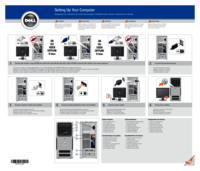





 (117 pages)
(117 pages) (24 pages)
(24 pages) (82 pages)
(82 pages)

 (20 pages)
(20 pages)








Comments to this Manuals